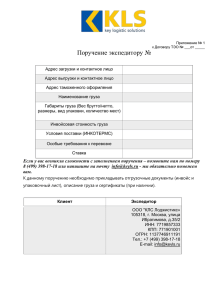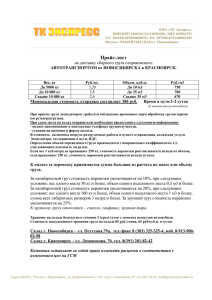ИНСТРУКЦИЯ ПО ОТРАЖЕНИЮ ОПЕРАЦИЙ В Карго
реклама
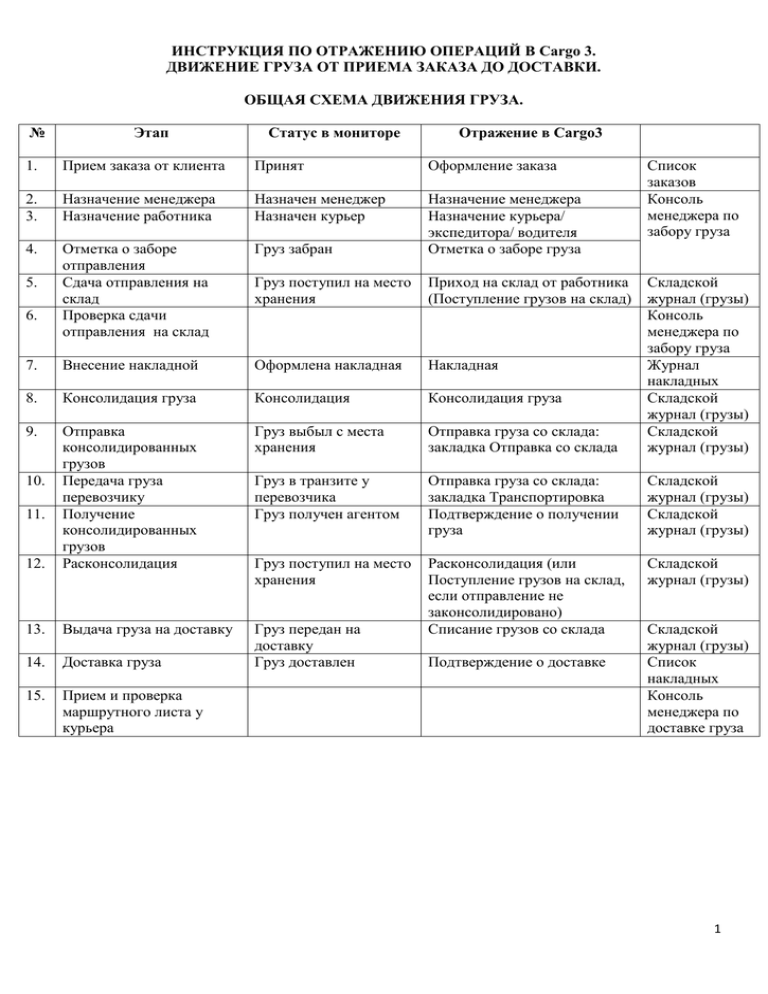
ИНСТРУКЦИЯ ПО ОТРАЖЕНИЮ ОПЕРАЦИЙ В Cargo 3. ДВИЖЕНИЕ ГРУЗА ОТ ПРИЕМА ЗАКАЗА ДО ДОСТАВКИ. ОБЩАЯ СХЕМА ДВИЖЕНИЯ ГРУЗА. № Этап Статус в мониторе Отражение в Cargo3 1. Прием заказа от клиента Принят Оформление заказа 2. 3. Назначение менеджера Назначение работника Назначен менеджер Назначен курьер 4. Отметка о заборе отправления Сдача отправления на склад Проверка сдачи отправления на склад Груз забран Назначение менеджера Назначение курьера/ экспедитора/ водителя Отметка о заборе груза Груз поступил на место хранения Приход на склад от работника (Поступление грузов на склад) 7. Внесение накладной Оформлена накладная Накладная 8. Консолидация груза Консолидация Консолидация груза 9. Груз выбыл с места хранения Отправка груза со склада: закладка Отправка со склада Груз в транзите у перевозчика Груз получен агентом Отправка груза со склада: закладка Транспортировка Подтверждение о получении груза Складской журнал (грузы) Складской журнал (грузы) 12. Отправка консолидированных грузов Передача груза перевозчику Получение консолидированных грузов Расконсолидация Складской журнал (грузы) Консоль менеджера по забору груза Журнал накладных Складской журнал (грузы) Складской журнал (грузы) Груз поступил на место хранения Складской журнал (грузы) 13. Выдача груза на доставку 14. Доставка груза Груз передан на доставку Груз доставлен Расконсолидация (или Поступление грузов на склад, если отправление не законсолидировано) Списание грузов со склада 15. Прием и проверка маршрутного листа у курьера 5. 6. 10. 11. Подтверждение о доставке Список заказов Консоль менеджера по забору груза Складской журнал (грузы) Список накладных Консоль менеджера по доставке груза 1 1. ПРИЕМ ЗАКАЗА ОТ КЛИЕНТА 1.1.Работа происходит в журнале «Список заказов»: Документы → Управление заказами → Список заказов: 1.2.Прием заказа от Клиента регистрируется документом «Заказ», который создается с помощью кнопки Добавить или клавиши Insert. 1.3. Последовательность заполнения «Заказа»: 1) «Шапка» заказа (строки): Клиент (вводится наименование Клиента) Контактное лицо (вводится контактное лицо Клиента) Подразделение (при наличии) Проект (при наличии) Закладка «ОСНОВНЫЕ ДАННЫЕ»: 2) Раздел «Забор груза»: отметка в поле «Груз принят у отправителя на стойке» (ставится в случае, если отправление принимается у клиента в офисе КС ); Отправитель (вводится наименование компании-отправителя); Контактное лицо (вводится контактное лицо в компании-отправителе); География (вводится населенный пункт отправителя); Дата забора (вводится дата и время забора отправления); 2 Адрес (с помощью Адресного классификатора вводится адрес отправителя) Телефон (вводится контактный телефон отправителя); Доп. информация 3) Раздел «Доставка груза»: Получатель (вводится наименование компании-получателя); Контактное лицо (вводится контактное лицо компании получателя); География (вводится населенный пункт получателя); Адрес (с помощью Адресного классификатора вводится адрес получателя); Телефон (вводится контактный телефон получателя); Доп. информация; Срочность (выбирается срочность доставки); Вид доставки (выбирается вид доставки). 4) Раздел «Данные о грузе»: Груз вид Описание Число мест Вес Габариты Закладка «УСЛУГИ»: 1) Раздел «Параметры стоимости груза» (заполняется в случае наличия страхования или объявленной ценности по отправлению) 2) Раздел «Денежные средства клиента (COD) (заполняется в случае отправления с наложенным платежом) 3) Выбираются услуги по заказу 4) Доп. информация (при необходимости) 5) Раздел «Информация о способе оплаты услуг, состояние оплаты» Способ оплаты Оплата осуществляется 3 1.4.Проводим и закрываем документ кнопкой . 2. НАЗНАЧЕНИЕ МЕНЕДЖЕРА Данный этап может быть исключен, в случае если назначение менеджера не требуется, а сразу назначается работник. 2.1.Работа производится в закладке «Новые заказы» в «Консоли менеджера по забору груза»: Документы → Управление заказами → Консоль менеджера по забору груза → Назначение и выполнение заданий по забору для курьеров и экспедиторов: 4 2.2.Выбираем один или несколько заказов, по которым необходимо назначить менеджера → сервис «Назначить менеджера»→ заполняем ФИО менеджера ответственного за выполнение заказа в строке «Менеджер» → далее «Назначить»: 2.3.После назначения менеджера Заказ переходит в закладку «В работе». 3. НАЗНАЧЕНИЕ КУРЬЕРА 3.1.Работа производится в закладке «В работе» «Консоли менеджера по забору груза». 3.2.Выбираем один или несколько заказов, по которым необходимо назначить работника → сервис «Назначить работника» → заполняем поле «Работник» → далее «Назначить»: 3.3.После назначения работника Заказ переходит в закладку «Выполнение заданий». 5 4. ОТМЕТКА О ЗАБОРЕ ОТПРАВЛЕНИЯ 4.1.Работа происходит в закладке «Выполнение заданий» «Консоли менеджера по забору груза». 4.2.Выбираем один или несколько заказов, которые уже забраны у отправителя → «Отметка о заборе груза» → откроется окно «Выполнение заданий курьера/ экспедитора/ водителя» → далее «Отметка о выполнении»: 4.3.После установления отметки о выполнении заказ переходит в закладку «Грузы забраны». 5. СДАЧА ОТПРАВЛЕНИЯ НА СКЛАД 5.1. Работа производится в Складском журнале (Грузы): Документы → Управление складом → Склад грузов → Складской журнал (грузы): 6 5.2.Факт сдачи отправления на склад курьером регистрируется документом «Поступление грузов на склад», который создаем с помощью кнопки Добавить или клавиши Insert → выбираем документ «Поступление грузов на склад» → далее «Ок»: 5.3.В документе «Поступление грузов на склад» заполняем следующие поля: Время (при наличии разницы во времени с Москвой) Работник (вводится ФИО работника, который сдает отправления) Закладка HAWB (вносятся номера накладных, сданных работником с помощью сканирования или вручную с помощью сервиса «Подбор по штрихкоду»): 7 5.4.Проводим, и закрываем документ кнопкой «Ок». 5.5.Документом «Поступление грузов на склад» регистрируются также отправления, поступившие на склад непосредственно от Клиента или от Агента. Для оформления таких поступлений необходимо выбрать Вид операции в данном документе, определяющий от кого поступает отправление: 5.6.При необходимости распечатывается «Ведомость поступления грузовых отправлений» с помощью сервиса «Приходная ведомость». 5.7.Работа также может производиться в специализированном журнале «Поступления грузов на место хранения»: 6. ПРОВЕРКА СДАЧИ ГРУЗОВ НА СКЛАД 6.1.Работа производится в закладке «Грузы забраны» «Консоли менеджера по забору груза». 6.2.В данной закладке предусмотрена система проверки сдачи отправлений на склад, при запуске которой система переносит из закладки «Грузы забраны» в закладку «Грузы сданы на склад» заказы, по которым оформлены накладные. Оформление накладной в данном случае подтверждает факт сдачи отправления на склад. 6.3.Нажимаем на сервис «Установить статус заказа «Груз сдан на склад» → По накладным (авто) → Обработка забор груза 8 7. ВНЕСЕНИЕ НАКЛАДНОЙ 7.1.Работа происходит в журнале «Список накладных»: 7.2.Новая накладная создается с помощью кнопки Добавить или клавиши Insert. 7.3.Последовательность заполнения накладной: 5) «Шапка» накладной (строки): HAWB№ (вводится номер накладной, или при его отсутствии создается автоматически) Основание (вводим номер заказа → далее Enter: данные из заказа скопируются в накладную) Клиент (вводится наименование Клиента) Контактное лицо (вводится контактное лицо Клиента) Подразделение (при наличии) Проект (при наличии) Закладка «ОСНОВНЫЕ ДАННЫЕ»: 6) Раздел «Забор груза»: отметка в поле «Внутренняя накладная» (ставится в случае, если данная накладная является внутренней отправкой); Отправитель (вводится наименование компании-отправителя); Контактное лицо (вводится контактное лицо в компании-отправителе); География (вводится населенный пункт отправителя); Дата забора (вводится дата и время забора отправления); Адрес (с помощью Адресного классификатора вводится адрес отправителя) Телефон (вводится контактный телефон отправителя); 9 Доп. информация 7) Раздел «Доставка груза»: Получатель (вводится наименование компании-получателя); Контактное лицо (вводится контактное лицо компании получателя); География (вводится населенный пункт получателя); Адрес (с помощью Адресного классификатора вводится адрес получателя); Телефон (вводится контактный телефон получателя); Доп. информация; Срочность (выбирается срочность доставки); Вид доставки (выбирается вид доставки). 8) Раздел «Данные о грузе»: Груз вид Описание Число мест Вес Габариты Закладка «УСЛУГИ»: 9) Раздел «Параметры стоимости груза» (заполняется в случае наличия страхования или объявленной ценности по отправлению) 10) Раздел «Денежные средства клиента (COD) (заполняется в случае отправления с наложенным платежом) 11) Выбираются услуги по накладной 12) Доп. информация (при необходимости) 13) Раздел «Информация о способе оплаты услуг, состояние оплаты» Способ оплаты Оплата осуществляется 10 Закладка «ДОПОЛНИТЕЛЬНО»: 14) Раздел «Дополнительные коды накладной» строка Доп. номера накладной: Клиента (при наличии) Агента (при наличии) После внесения всех данных закрываем, и проводим накладную с помощью кнопки «Ок». 11 8. КОНСОЛИДАЦИЯ ГРУЗОВ 8.1. Работа производится в Складском журнале (грузы). 8.2.Процесс консолидации грузов регистрируется документом «Консолидация груза: Манифест». 8.3.Создаем новый документ Консолидация груза с помощью кнопки Добавить или клавиши Insert → открывается окно Выбора вида документа → выбираем МАНИФЕСТ → OK: 8.4. Последовательность заполнения Консолидации груза: 1) Дата (Время устанавливается вручную при наличии разницы во времени с Москвой) 2) Закладка «Основные данные»: строка «Грузополучатель» (заполняется с помощью «Списка актуальных партнеров»): 12 3) Закладка «Состав груза»: с помощью сканеров штрихкода или с помощью сервиса «подбор по штрихкоду» вносятся накладные, входящие в состав консолидации: 4) Закладка «Транспортировка»: заполняются строки: Способ транспортировки (указывается предполагаемый способ перевозки) Перевозчик (указывается название перевозчика, которому будет передана консолидация) Плановая дата прибытия 13 5) Закладка «Основные данные»: раздел «Информация о консолидированном грузе (грузовые места)» вносятся данные каждого грузового места. Строка для описания грузового места добавляется с помощью кнопки Добавить или клавиши Insert строка «Всего мест» (указывается общее количество мест в консолидации) строка «Итого вес брутто (кг)» (указывается общий вес консолидации) 8.5.Проводим и закрываем документ с помощью кнопки «Ок». 8.6.Работа с Консолидацией может также производится в специализированном журнале «Грузоперевозка консолидированных грузов»: 14 9. ОТПРАВКА КОНСОЛИДИРОВАННЫХ ГРУЗОВ 9.1.Работа производится в журнале «Грузоперевозка консолидированных грузов»/ закладка Исходящие грузы. 9.2.Факт отправки консолидированного груза отражается документом «Отправка груза со склада (выбытие)»/ закладка «Отправка со склада», который создается с помощью сервиса «Отправка груза со склада»: 9.3. В документе «Отправка груза со склада (Выбытие)/ закладка «Отправка со склада» заполняются: 1) Дата и время 2) Раздел «Отправка груза со склада офиса до перевозчика» (указываются данные автомобиля, который будет осуществлять перевозку консолидации до перевозчика) 9.4.Проводим и закрываем документ с помощью кнопки «Ок». 15 9.5.Если груз по какой-либо причине не передан перевозчику, а возвращен на склад в данной закладке ставиться отметка в строке «Груз возвращен на склад», указывается Дата, время и причина возврата груза: 10. ПЕРЕДАЧА ГРУЗА ПЕРЕВОЗЧИКУ 10.1. Работа производится в журнале «Грузоперевозка консолидированных грузов»/ закладка Исходящие грузы. 10.2. Факт вручения консолидированного груза перевозчику регистрируется документом «Отправка груза со склада (Выбытие)»/ закладка «Транспортировка», который создается с помощью сервиса «Транспортировка груза»: 10.3. В документе «Отправка груза со склада (Выбытие)»/ закладка «Транспортировка» заполняются: 1) Дата и время 2) Способ транспортировки 3) Перевозчик (указывается название перевозчика принявшего груз) 4) Пункт отправки 5) Раздел параметры груза и перевозки подтвержденные перевозчиком: Номер транспортной накладной Номер счета ТН (при ее наличии) 16 Количество мест (указывается фактически принятое к перевозке количество мест) Вес отгруженный по ТН 10.4. Проводим, и закрываем документ с помощью кнопки «Ок». 11. ПОЛУЧЕНИЕ КОНСОЛИДИРОВАННЫХ ГРУЗОВ 11.1. Работа производится в журнале «Грузоперевозка консолидированных грузов»/ закладка Входящие грузы. 11.2. Факт получения консолидированного груза регистрируется документом «Подтверждение о получении груза», который создается с помощью сервиса «Груз получен»: 17 11.3. В документе «Подтверждение о получении груза» при необходимости заполняется: 1) Дата (время) получения (меняется время при наличии разницы во времени с Москвой) 2) Раздел «Транспортировка от перевозчика до агента»: Отметка в строке «Доставку до получателя осуществляет перевозчик» Способ доставки Перевозчик Номер автомобиля Представитель перевозчика 3) Поле «Комментарии» (при необходимости) 11.4. Проводим, и закрываем документ с помощью кнопки «Ок». 12. РАСКОНСОЛИДАЦИЯ ГРУЗА 12.1. Работа производится в журнале «Грузоперевозка консолидированных грузов»/ закладка Входящие грузы. 12.2. Факт расконсолидации груза регистрируется документом «Расконсолидация накладной», который создается с помощью сервиса «Расконсолидировать груз»: 18 12.3. В документе «Расконсолидация накладной» заполняется: 1) Дата (время) получения (меняется время при наличии разницы во времени с Москвой) 2) Закладка Грузы/ Накладные: с помощью сканирования или вручную вносятся полученные в консолидации отправления. Зеленым цветом в списке будут выделены отсканированные или введенные вручную накладные. Красным цветом будут выделены накладные, номер которых в список не добавлялся. Подтвердить наличие всех заявленных отправлений можно с помощью сервиса «Подтвердить наличие всех мест» В поле «Комментарий» вносится информация о расхождении полученного груза с заявленным в списке. 12.4. Проводим, и закрываем документ с помощью кнопки «Ок». 12.5. При необходимости можно распечатать Ведомость расконсолидации груза с помощью сервиса «Ведомость расконсолидации» . 19 13. ВЫДАЧА ГРУЗА НА ДОСТАВКУ 13.1. Работа производится в журнале Складской журнал (грузы) (см. п. 5.1.) 13.2. Факт выдачи отправления на доставку регистрируется документом «Списание грузов со склада», который создается с помощью кнопки Добавить или клавиши Insert → выбираем документ «Списание грузов со склада» → далее «Ок»: 13.3. В документе «Списание грузов со склада» заполняется: 1) Строка Дата – при наличии разницы во времени с Москвой необходимо вручную ввести время списания. 2) Строка «Работник» (вносится ФИО курьера, которому выдаются отправления) 3) Закладка HAWB, в которую с помощью сканирования или вручную вносятся накладные отправлений выдаваемых на доставку: 20 13.4. Распечатываем маршрутный лист для работника с помощью сервиса «Маршрутный лист» . 13.5. Проводим, и закрываем документ с помощью кнопки «Ок». 13.6. Данным документом «Списание грузов со склада» регистрируется также факт выдачи отправлений Клиенту или Агенту (для доставки). Для оформления таких списаний необходимо выбрать Вид операции в данном документе, определяющий кому выдаются отправления: 13.7. Работа также может производиться в специализированном списке «Списание грузов со склада»: Документы → Управление складом → Склад грузов → Списание грузов со склада → Список документов «Списание грузов с места хранения»: 14. ДОСТАВКА ГРУЗА 14.1. Работа производится в журнале «Список накладных». 14.2. Факт доставки груза регистрируется документом «Подтверждение о доставке», который создается с помощью кнопки «ПОД» → ПОД (добавить) → «Подтверждение о доставке»: 21 14.3. В документе «Подтверждение о доставке» заполняется (данные вводятся с бумажной накладной): 1) При необходимости ставится отметка в строке «Оформить дополнительную услугу» (в том случае, если при доставке были оказаны дополнительные услуги, стоимость которых должна быть включена в счет Клиенту). В закладке «Основное»: 2) Раздел «Получатель груза», строки: Код движения груза (при успешной доставке выбирается код движения «Груз доставлен») Получатель (вводится ФИО получившего отправление) Дата получения (вводится дата вручения отправления) Время (вводится время вручения отправления) 3) Раздел «Данные о доставке», строки: Работник (вводится ФИО курьера/ экспедитора осуществлявшего доставку) Режим работы (выбирается режим работы работника) Время ожидания (при наличии времени потраченного на ожидание при доставке, вводится количество минут) 14.4. Проводим, и закрываем документ с помощью кнопки «Ок». 22 14.5. При наличии отметки в строке «Оформить дополнительную услугу», при закрытии документа откроется окно ввода «Дополнительные услуги», куда необходимо ввести данные об оказанной дополнительной услуге с помощью кнопки Добавить или клавиши Insert → выбрать услугу в столбце «Номенклатура» → при необходимости изменить сумму за услугу в столбце «Сумма» → далее «Ок»: 15. ПРИЕМ И ПРОВЕРКА МАРШРУТНОГО ЛИСТА У КУРЬЕРА 15.1. Работа производится в «Консоли менеджера по доставке груза»: Документы → Управление накладными → Консоль менеджера по доставке груза → Назначение и выполнение заданий по доставке: 23 15.2. В журнале «Назначение и выполнение заданий по доставке» необходимо с помощью сервиса «Доп. документы» открыть дополнительные закладки: 15.3. В закладке «Списание со склада» отражены все списания произведенные на работников. 15.4. В поле «Работник для отбора» вводим ФИО работника, доставки которого должны быть проверены → в списке отразятся все «Списания грузов» произведенные на выбранного работника (непроверенные списания отмечены в списке желтым кругом): 15.5. Для удобства проверки можно установить текущую дату списания с помощью сервиса «Установить интервал дат» 15.6. . Для дополнительной сортировки списка можно использовать сервис «Отбор и сортировка» и «Быстрый отбор» . 15.7. В информационной панели открываемой с помощью сервиса «Показать информационную панель» отражается список накладных в выбранном «Списании со склада»: 24 15.8. Маршрутный лист, в распечатанном виде принимаемый у курьера, сверяем со списком накладных в «Списании со склада» на наличие: Доставочной накладной и подписи получателя в ней (сверяем количество накладных на руках у курьера и количество накладных в списании). Забора возврата (при доставке «с возвратом») и прикрепления возвратной накладной к доставочной в базе Cargo3: Необходимость возврата и наличие оформленной возвратной накладной отражается в информационной панели: Сдачи наличных денежных средств в кассу (при оплате получателем наличными). Необходимость о принятии у получателя наличных денежных средств и сдача их в кассу отражается в информационной панели: 15.9. После произведенной проверки нажимаем на сервис «Проверен манифест» → открывается дополнительное окно, дополнительно фиксирующее внимание проверяющего на моментах требующих тщательной проверки (Возвраты, Наличные д/с) → после окончательной проверки нажимаем «Выполнить» → манифест в списке переходит в состояние проверенного (отмечается зеленым кругом): 25